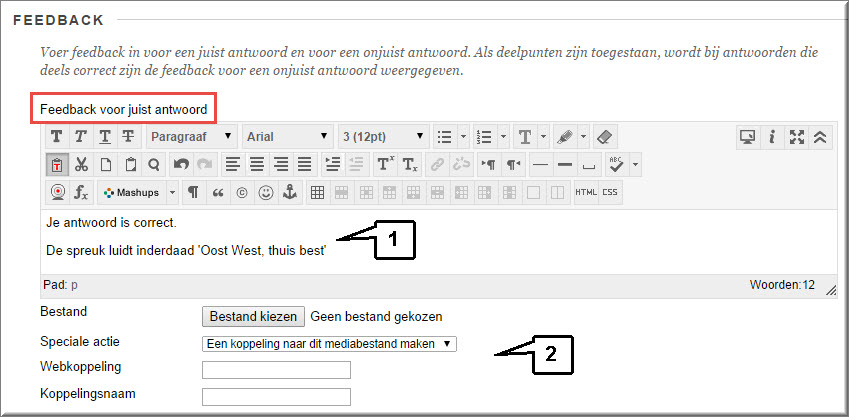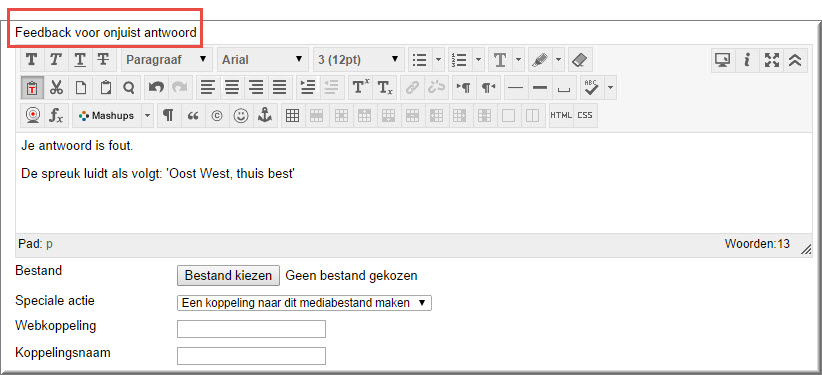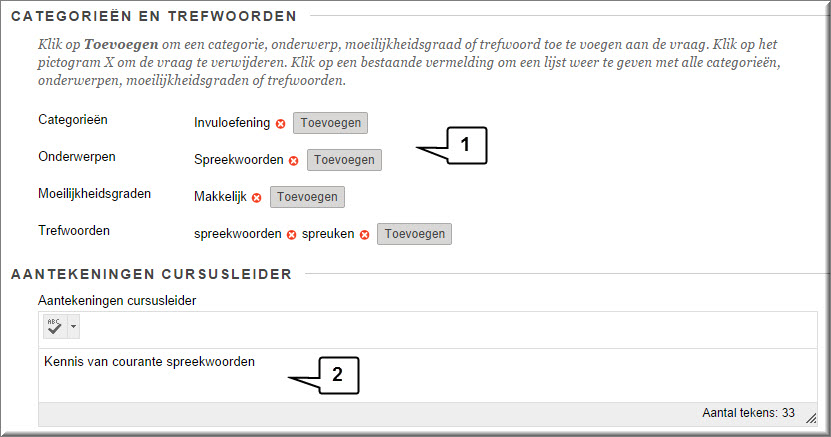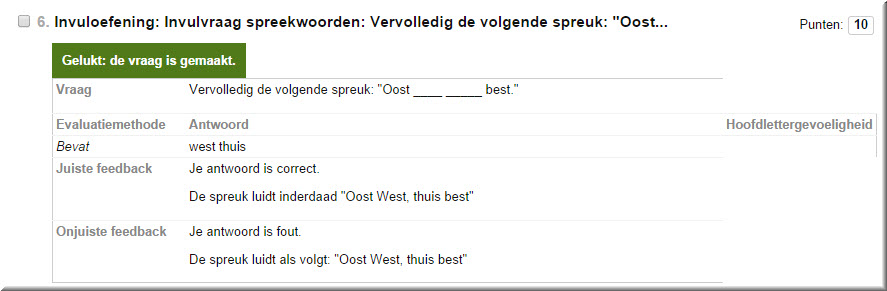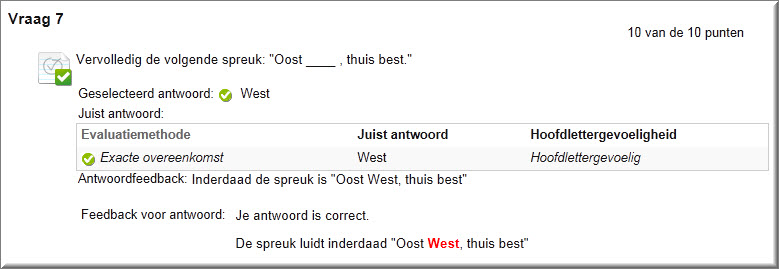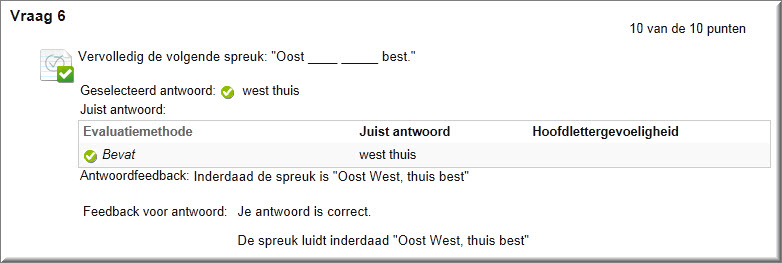Bij een 'Invuloefening' is het de bedoeling dat een student de ontbrekende woorden in een zin aanvult door deze - bij wijze van antwoord - in te tikken. De ontbrekende woorden worden in de zin doorgaans aangegeven door een lijnstuk.

Kies in de keuzelijst 'Vraag maken' of via één van de knoppen 'Vraag toevoegen' in het 'Toetsbord' voor het
vraagtype 'Invuloefening'.
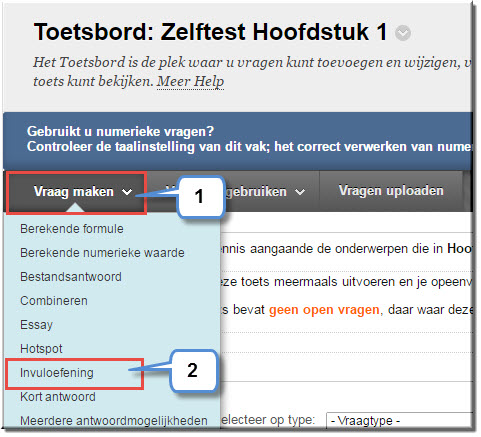
Je komt in het beeldscherm 'Invuloefening maken/bewerken' terecht, waarin je de vraag kan definiëren.
- Tik de tekst van de vraag in het schrijfveld 'Vraagtekst'
Bijvoorbeeld:
De digitale leeromgeving van de Associatie KULeuven wordt doorgaans __________ genoemd
Gebruik het liggende streepje om in een vraagstelling een lijn te creëren,
waardoor de student weet wat hij op welke plaats dient in te
voeren.
Bijvoorbeeld:
Vervolledig de volgende spreuk: "Oost ____ , thuis best."
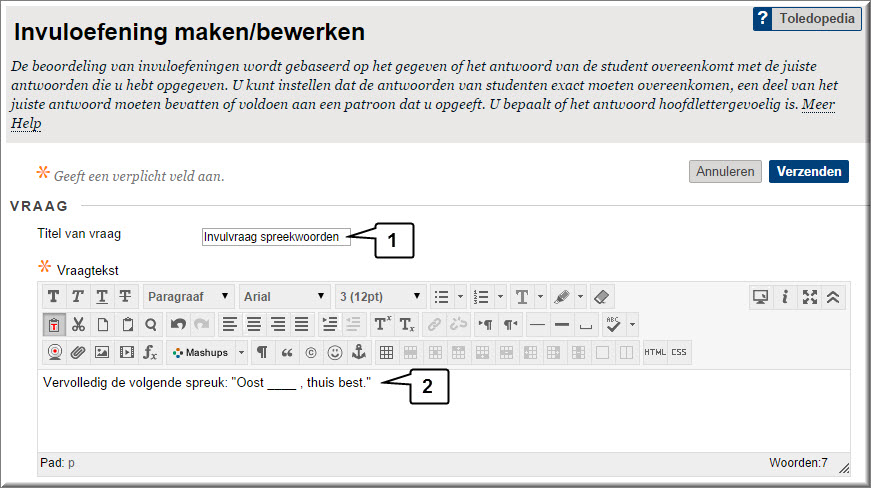
- Voer in de sectie 'Vraag' eventueel een titel voor de vraag in in het invoerveld 'Titel van vraag'
- Met behulp van de teksteditor kan je zoals eerder beschreven bestanden, figuren, videomateriaal/of hyperlinks toevoegen aan de vraagstelling.
OPGELET: Bij het werken met invulvragen kan je best slechts één begrip door je student laten invullen. Invuloefeningen waarbij de student meerdere begrippen moet invullen kunnen tot onbetrouwbare automatische quoteringen leiden. Je kan in dat geval wellicht beter een vraag van het type 'Meervoudige invuloefening' gebruiken.
Onderstel dat we twee mogelijke
antwoorden wensen goed te rekenen: 'west' en 'West'.
- Selecteer daartoe in de keuzelijst 'Aantal antwoorden' desondanks het cijfer 1 want alle voornoemde (en aanverwante) schrijfwijzen kunnen met behulp van de antwoordopties worden ondervangen.
- Tik het mogelijke antwoord in het invoerveld 'Antwoord 1'
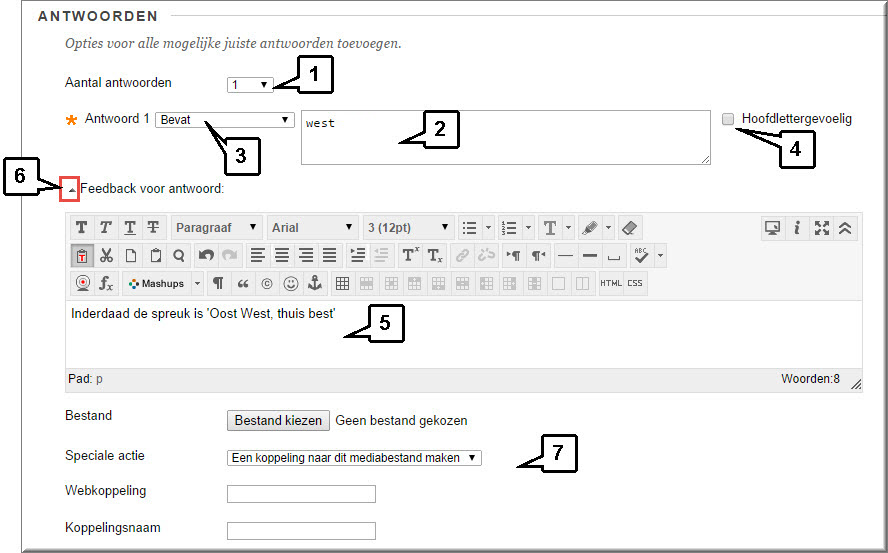
 Klik de keuzelijst 'Antwoord 1' open en selecteer de gepaste optie:
Klik de keuzelijst 'Antwoord 1' open en selecteer de gepaste optie:
- 'Bevat': zorgt ervoor dat, wanneer de student in zijn antwoord het begrip intikt, dat in het invoerveld 'Antwoord X' door jou werd opgegeven, het antwoord correct wordt gerekend, ongeacht andere woorden, leestekens, en bijkomende of overbodige spaties. Dus, wordt correct gerekend (afhankelijk van de setting van de optie 'Hoofdlettergevoeligheid') : 'west', 'West', ' west ', ' , west , ' , 'Noord Zuid West,' enzovoort
Wanneer de student meerdere begrippen moet intikken om een correct antwoord te geven (bijvoorbeeld voor de invulvraag "Oost ____, ____ best"), dan wordt het antwoord niet goed gerekend wanneer de student slechts één van de opgegeven antwoorden juist invulde. Ook wanneer de student de begrippen in de verkeerde volgorde invoert, wordt het antwoord fout gerekend!
- 'Exacte overeenkomst': zorgt ervoor dat de ingevoerde begrippen door de student in juist dezelfde volgorde worden ingetikt (spaties en leestekens inbegrepen) als door jou opgegeven, opdat het antwoord correct zou worden gerekend. Dus, wordt correct gerekend voor de vraagstelling "Oost ____, ____ best": 'west thuis' maar niet elke andere schrijfwijze (afgezien van eventuele hoofd- en kleine letters)
- 'Patroonovereenkomst':
Patroonovereenkomst is een geavanceerde techniek die het mogelijk maakt 'expressies' te gebruiken in juiste antwoorden om zo rekening te houden met enige mate van variatie in de antwoorden die als juist worden geteld. Vermits het werken met 'gewone expressies' niet voor beginnende gebruikers is weggelegd, bespreken we deze optie hier niet verder.
- Vink het selectievakje 'Hoofdlettergevoelig' aan wanneer je wenst dat een antwoord van de student enkel correct wordt gerekend, wanneer deze op dezelfde plaatsen als jij hoofdletters heeft gebruikt. Wanneer je deze optie niet aanvinkt dan wordt met het al dan niet voorkomen van hoofdletters in
het antwoord van de student bijgevolg geen rekening gehouden. De evaluatie van het antwoord gebeurt dan enkel op basis van spelling en letterpatronen.
Als je deze optie wél aanvinkt en een student niet precies intikt wat moet worden ingevuld, dan wordt
het antwoord fout gerekend. Daarom is het verstandig om de antwoorden simpel en zo kort mogelijk te
houden.
- Bemerk dat - wanneer je de mogelijkheid tot het invoeren van
feedback per antwoord hebt aangevinkt in de 'Vraaginstellingen' - daartoe voor elke antwoordmogelijkheid een invoerveld
voor feedback wordt getoond
- Links van de mededeling 'Feedback voor antwoord' zit een
driehoekig knopje waarmee het invoerveld voor de antwoordfeedback tijdelijk (on)zichtbaar kan
worden gemaakt met een muisklik. Het onzichtbaar maken van het invoerveld heeft geen effect wanneer de vraag wordt beantwoord door een student: de antwoordfeedback wordt in elk geval getoond.
- Afhankelijk van je gemaakte
keuzes in de 'Vraaginstellingen' kan je zoals eerder beschreven bestanden, figuren en/of hyperlinks toevoegen aan de feedback bij het antwoord.
- In het Feedbackgedeelte kan je een commentaar bij een juist antwoord invoeren.
- Ook aan deze feedback kan je bestanden, figuren of hyperlinks koppelen.
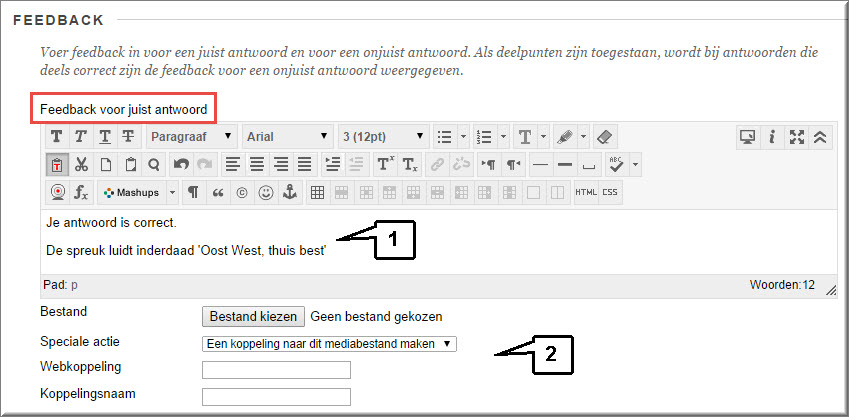
- Voer je feedback in bij een fout
antwoord, al dan niet vergezeld van een bestand, figuur of koppeling.
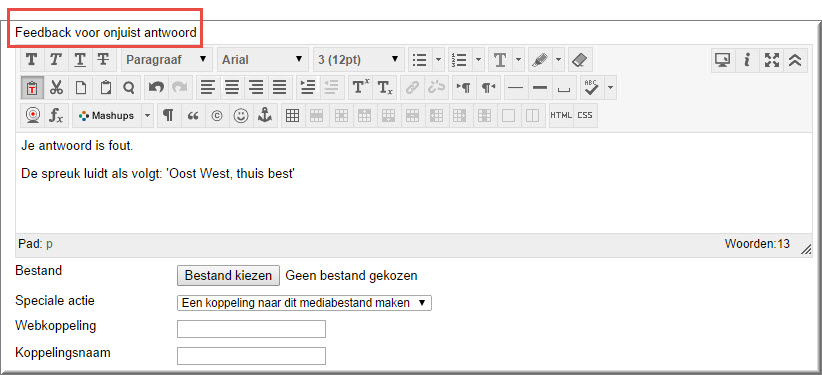
- Indien je deze vraagstelling
later wil hergebruiken, dan kan je op de eerder beschreven wijze categorieën, onderwerpen, moeilijkheidsgraden en trefwoorden aan deze vraag toevoegen.
- En eventueel een aantekening voor de cursusleider(s), die door je studenten nooit kan worden ingekeken
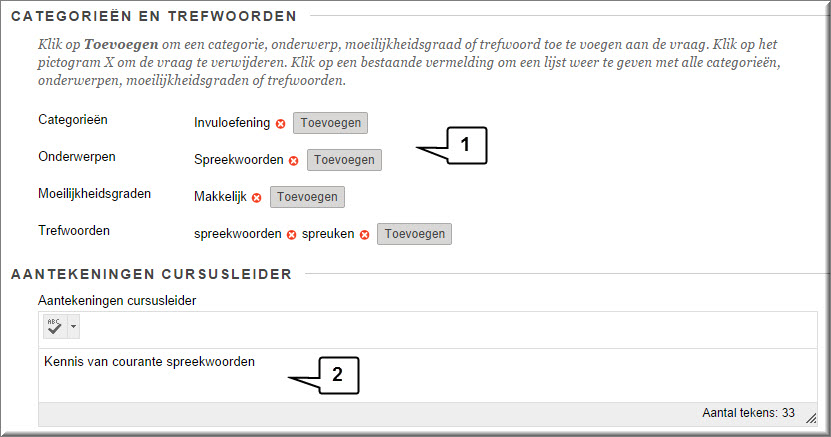
Sla de Invuloefening
op door op de knop 'Verzenden' te klikken, waardoor Toledo terugkeert
naar het 'Toetsbord'.
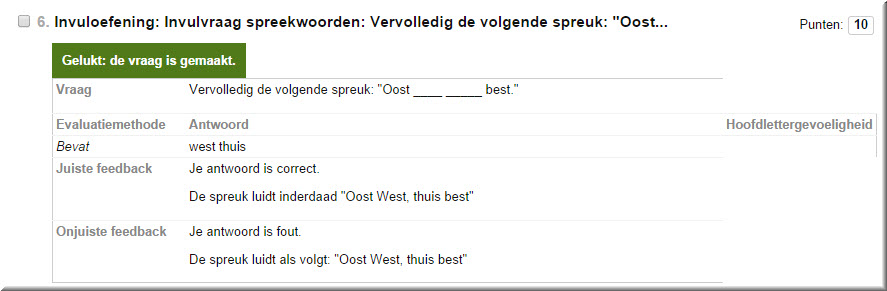
Bij het invullen wordt de student onderstaande vraagstelling
voorgelegd.

Of, indien meerdere begrippen moeten worden ingevuld:

Bij een goed antwoord verschijnt volgende feedback.
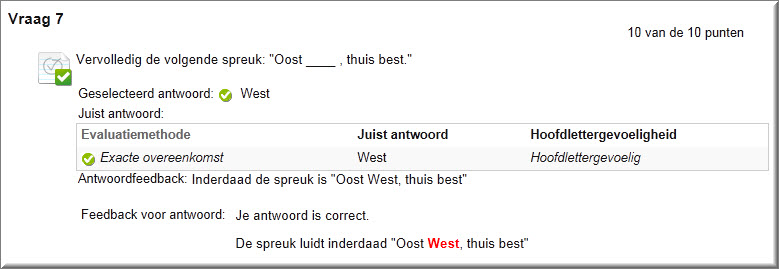
Of, indien meerdere begrippen moeten worden ingevoerd.
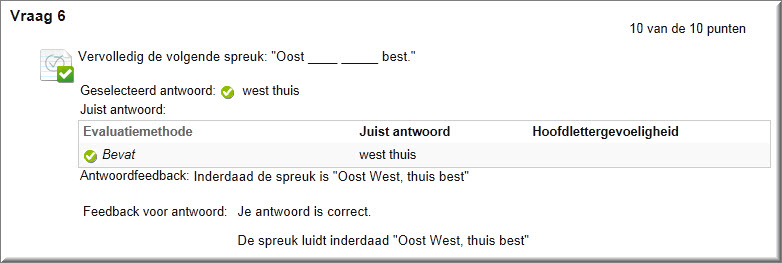




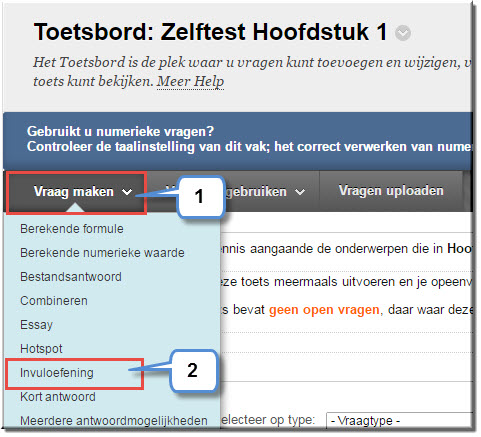
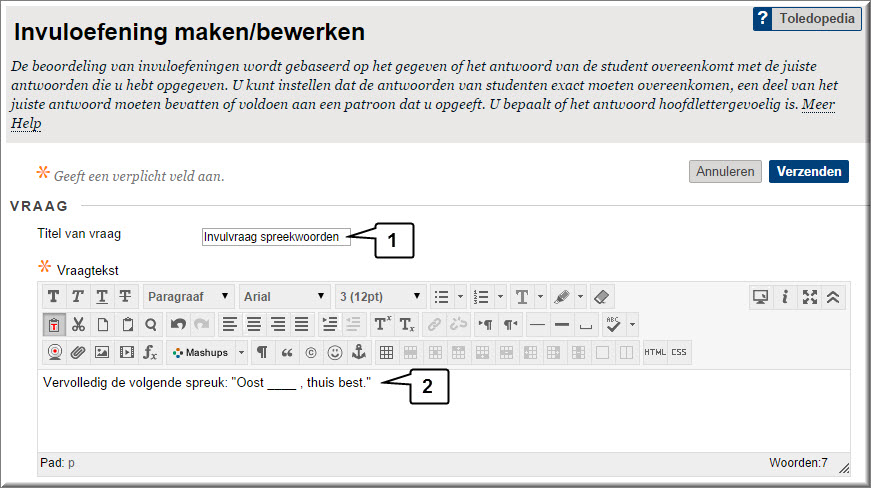
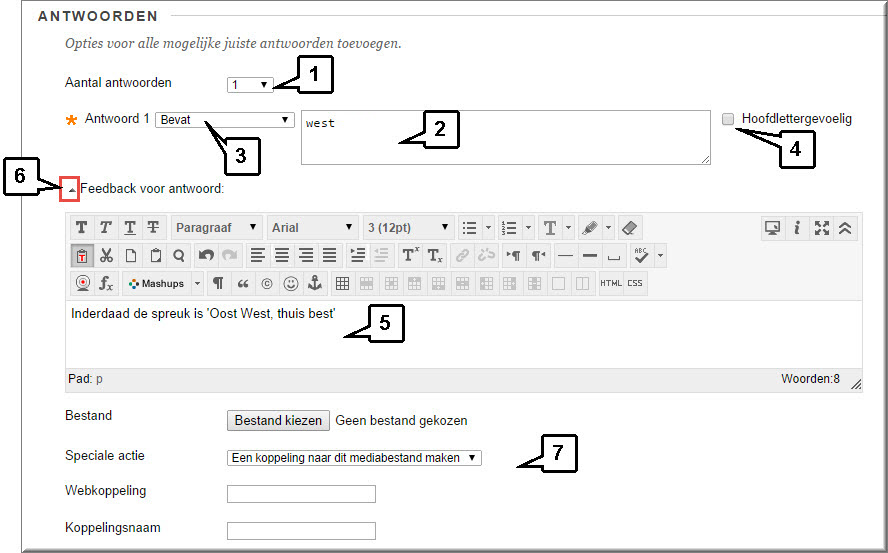
 Klik de keuzelijst 'Antwoord 1' open en selecteer de gepaste optie:
Klik de keuzelijst 'Antwoord 1' open en selecteer de gepaste optie: